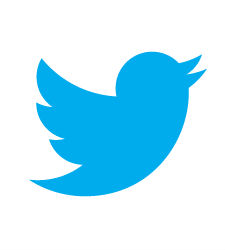
Después de tres años de acuerdo, Twitter ha decidido poner fin a la integración de sus tweets de forma directa en LinkedIn. Hasta ahora, la red de microblogging permitía la vinculación de ambas cuentas, con lo cual todos los mensajes de sus usuarios aparecían automáticamente en el perfil de la red social profesional.
"En consonancia con los esfuerzos de la plataforma Twitter, los tweets ya no se mostrarán en LinkedIn a partir de hoy", confirmaba en su blog el pasado sábado Ryan Roslansky, Jefe de producto de LinkedIn. Por su parte, el Jefe de producto de Twitter, Michael Sippey, anunció en el blog de desarrolladores de la compañía que la red del pajarito se "centra exclusivamente en ofrecer la experiencia de consumo a través de Twitter, siendo ésta un núcleo coherente de productos y herramientas".
Aunque Sippey no mencionó directamente a LinkedIn en su blog, ésta ha sido una de las plataformas afectadas que quedan fuera del nuevo camino que ha tomado Twitter, en la que la del pajarito ha cerrado el grifo a plataformas de terceros.
Sin embargo, aún es posible la conexión entre ambas cuentas. La opción más asequible para que el usuario no tenga que compartir manualmente los tweets en LinkedIn viene a través de la plataforma IFTTT. Dicha web permite crear tareas entre diversas plataformas de Internet de forma automática. Para ello, sólo habrá que seguir unos sencillos pasos:
- Registrarse en IFTTT.com y pulsar sobre Create para hacer una nueva receta.
- Cuando la web indique ifthisthenthat, debe pulsar sobre el icono de Twitter que encontrará en la parte inferior.
- Verificar y autorizar el acceso a IFTTT a nuestra cuenta de Twitter.
- Seleccionar New tweets by you, con lo que todos los tweets serán los que aparezcan en LinkedIn. Sin embargo, aquí hay opciones interesantes como enviar a la red social profecional sólo determinados tweets que se encuentren en un hashtag personalizado.
- Tras darle a continuar habrá que clickar sobre LinkedIn cuando la web de la opción ifthisthenthat.
- Habrá que verificar y dar autorización a IFTTT a la cuenta de LinkedIn, y posteriormente elegir si se quiere que el tweet se comparta como una actualización más o bien en forma de link.
- Tras esta elección, se puede personalizar cómo se quiere compartir, personalizándolo con un texto, fecha, etc.
- Finalmente, basta con darle a Crear receta y ya se podrá volver a compartir los tweets como antes.
También, si el usuario no quiere crear su propia receta personalizada, siempre podrá consultar las ya hechas y considerar si les satisface sus necesidades.